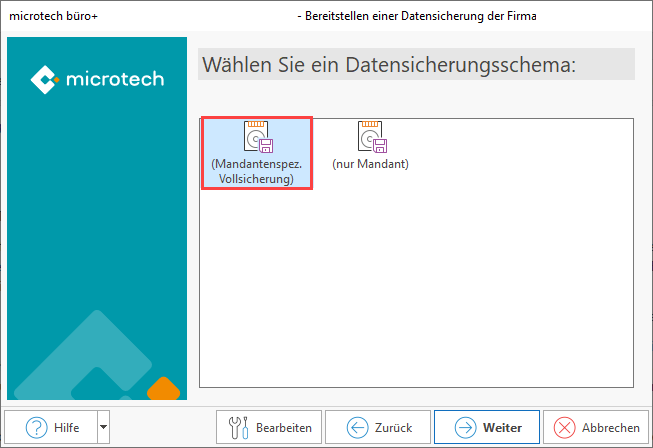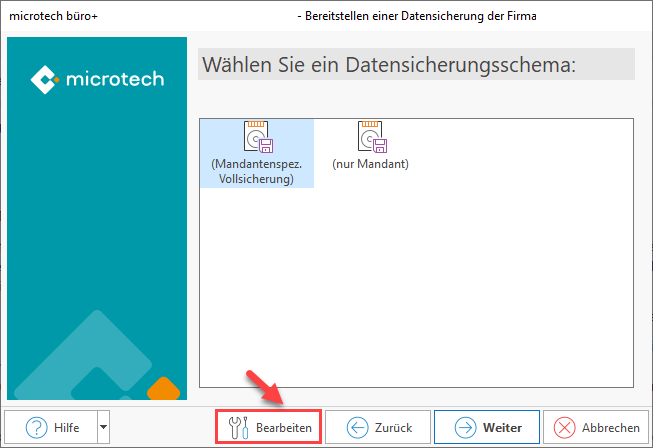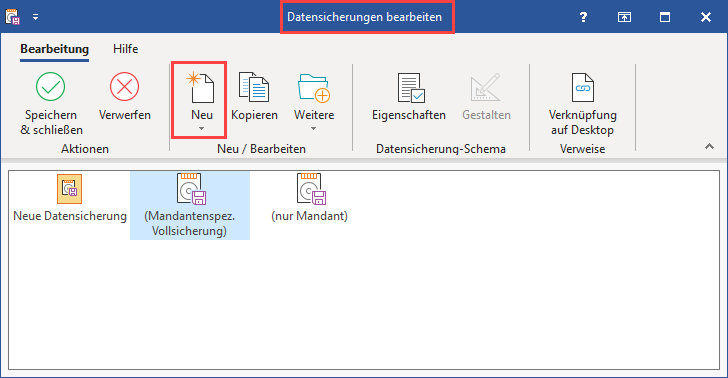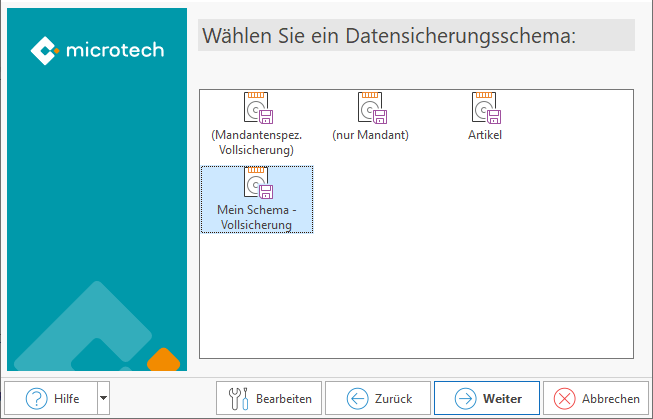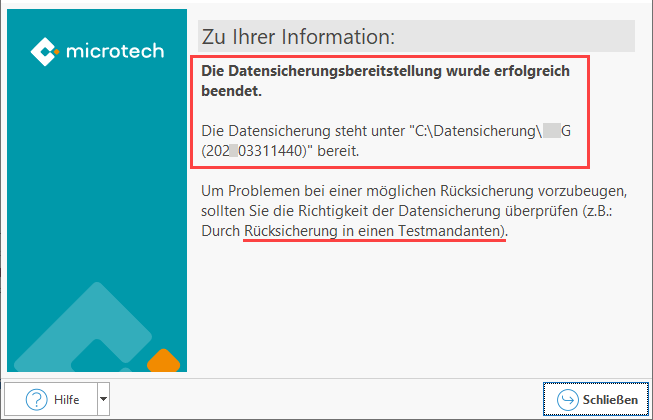Wenn Sie mit entsprechender Berechtigung (GLOBAL - DATEI - DATENSICHERUNG) am Server oder Einzelplatz über Registerkarte: DATEI - DATENSICHERUNG - BEREITSTELLEN auswählen, starten Sie den Assistenten, der Sie durch die Erstellung der Sicherung begleiten wird. Nach Bestätigung der Begrüßungsmaske wird die Auswahl eines Datensicherungsschemas dargestellt.
Auswahl der Standard-Schemen: "Mandantenspezifische Vollsicherung" / "Nur Mandant"
Rufen Sie diesen Menüeintrag zum ersten Mal auf, wird außer den Systemvorgaben "Mandantenspezifischen Vollsicherung" und "nur Mandant" noch kein weiteres Sicherungsschema angeboten.
...
| Info | ||
|---|---|---|
| ||
In der Mandantenspez. Vollsicherung werden neben den Datenbanken des Mandanten auch die globalen Datenbanken gespeichert, auf welche alle Mandanten zugreifen. |
Erstellen eigener Schemen
Weiterhin Dennoch ist es möglich, eigene Schemen mit einem von Ihnen definierten Umfang der Sicherung zu erstellen. Hierzu betätigen Sie die Schaltfläche: BEARBEITEN, womit in der nächsten Maske eine Übersicht der bereits vorhandenen Sicherungsschemen mit den Optionen zur Bearbeitung und der Möglichkeit der Neuanlage erscheint.
Ist eine neu angelegte Sicherung ausgewählt, werden die Schaltflächen WEITERE (UMBENENNEN, LÖSCHEN), EIGENSCHAFTEN und GESTALTEN aktiv.
...
Mit den Aufruf von GESTALTEN der Umfang der Sicherung festgelegt. Geben Sie Ihrem Schema einen passenden Namen.
Auswahl und Abwahl von Datenbereichen
Die Auswahl der zu sichernden Datenbereiche erfolgt in einer Übersicht mit dem nachfolgend abgebildeten Aufbau:
...
Wählen Sie das gewünschte Schema aus und bestätigen Sie die Maske mit der Schaltfläche: WEITER. Sie gelangen in die nächste Maske, mit der Auswahl des Ausgabepfads für die Datensicherung.
Ausgabepfad ändern
Der aktuell eingestellte Datenpfad wird in der vollständigen Form dargestellt. Entspricht dieser Pfad nicht Ihren Wünschen, erreichen Sie durch Betätigen der Schaltfläche: AUSGABEPFAD ÄNDERN eine Verzeichnisauswahl, aus der Sie den von Ihnen bestimmten Ausgabepfad einstellen können. In dieser Verzeichnisauswahl werden lediglich über Laufwerksbuchstaben erreichbare lokale Laufwerke und Netzwerklaufwerke angeboten. Die Auswahl ist auf bereits bestehende Verzeichnisse beschränkt. Eine Möglichkeit zur Anlage von Verzeichnissen existiert an dieser Stelle nicht. Ebenso werden Datenträger, auf die nicht geschrieben werden kann, wie beispielsweise ein CD ROM Laufwerk, nicht in der Auswahl angeboten.
| Note | ||
|---|---|---|
| ||
In diesem Zusammenhang möchten wir erneut darauf hinweisen, dass für eine Datensicherung möglichst nicht der gleiche physikalische Datenträger gewählt werden sollte, auf dem sich auch Ihr Datenpfad befindet. Befindet sich das System und die Datensicherung jeweils auf dem gleichen Laufwerk (z. B. "Laufwerk C:\"), so besteht im Fall der Fälle die Gefahr, dass bei einem Laufwerk-Defekt weder auf die Daten, noch auf die Sicherung zurückgegriffen werden kann. Benutzen Sie aus diesem Grund für Datensicherungen auch möglichst einen vom System unabhängigen Datenträger. |
Datensicherung packen
In der gleichen Maske können Sie über eine Checkbox festlegen, ob die Daten bei der Sicherung gepackt, d. h. komprimiert, werden sollen. Die Komprimierungsstufe kann hierbei zwischen "Keine Komprimierung (nur Archiv) bis hin zu "Maximale Komprimierung" festgelegt werden. Üblicherweise lassen sich Datenbankdateien recht effizient komprimieren, was den Platzbedarf auf dem zur Sicherung ausgewählten Datenträger enorm verringert. Aktivieren Sie die Packoption, werden Sie in einer separaten Maske darauf hingewiesen, dass die Daten nach der Sicherung auf Korrektheit zu prüfen sind, indem sie in einen Testmandanten zurückgesichert werden. Aus dieser Abfrage heraus können Sie erst dann mit der Schaltfläche: WEITER fortfahren, wenn Sie die Checkbox "Ich werde dies prüfen“ aktiviert haben. Die erneute Bestätigung führt wie gewohnt, zu einer Zusammenfassung, von wo aus Sie die Sicherung anstoßen können.
Indexdaten sichern
Mit einer weiteren Checkbox geben Sie an, ob die Indexdateien der Datenbank mitgesichert werden sollen. Beziehen Sie diese Dateien in Ihre Sicherung mit ein, wird der Umfang der Sicherung größer, jedoch kann nach einer evtl. notwendigen Rücksicherung sofort weitergearbeitet werden. Sind die Indexdateien nicht in der Sicherung enthalten, benötigen Sie weniger Speicherplatz, jedoch wird nach der Rücksicherung erst ein Neuaufbau dieser Dateien notwendig, bevor weitergearbeitet werden kann.
Infotext zur Datensicherung
Nachdem Ihre Einstellungen vorgenommen sind, erhalten Sie durch Betätigen der Schaltfläche: WEITER die Möglichkeit, einen Informationstext zur aktuellen Sicherung einzutragen. Dieser Text vereinfacht die Identifizierung einer Sicherung, wenn sich mehrere Sicherungen im Sicherungsverzeichnis befinden. Die Textangabe wird in der Übersicht der erstellten Sicherungen, sofern vorhanden, als Hintergrund angezeigt.
Ablauf der Datensicherung
Der Fortschritt der Sicherung wird grafisch dargestellt.
Wird die Sicherung korrekt und vollständig durchgeführt, wird dies am Ende des Vorgangs mit einer Erfolgsmeldung quittiert.
Tipp: Überprüfen der Datensicherung
Es ist zu empfehlen, eine Datensicherung anschließend zu überprüfen, z. B. durch die Rücksicherung in einen Testmandanten (innerhalb eines Testsystems).
...